Hướng dẫn cài đặt tiếng Việt cho IDM
Như các bạn đã biết Internet Download Manager là phần mềm tăng tốc download, hỗ trợ tải file phổ biến nhất hiện nay được rất nhiều người sử dụng. Tuy nhiên, giao diện mặc định của IDM lại là tiếng Anh nên một số người có vốn tiếng Anh không tốt sẽ gặp khó khăn trong quá trình sử dụng.
Tải Internet Download Manager mới nhất.
Vậy tại sao không chuyển về ngôn ngữ tiếng Việt để khám phá những tính năng hữu ích của IDM dễ dàng hơn? Hôm nay, Eballsviet.com sẽ hướng dẫn cách cài đặt ngôn ngữ tiếng Việt cho IDM trong bài viết dưới đây, mời các bạn cùng theo dõi:
Hướng dẫn cài ngôn ngữ tiếng Việt cho Internet Download Manager
Bước 1: Đầu tiên bạn phải tải gói ngôn ngữ tiếng Việt do IDM cung cấp về máy tính, sau đó giải nén thư mục vừa tải về, mở ra và copy toàn bộ các file trong thư mục vừa giải nén.
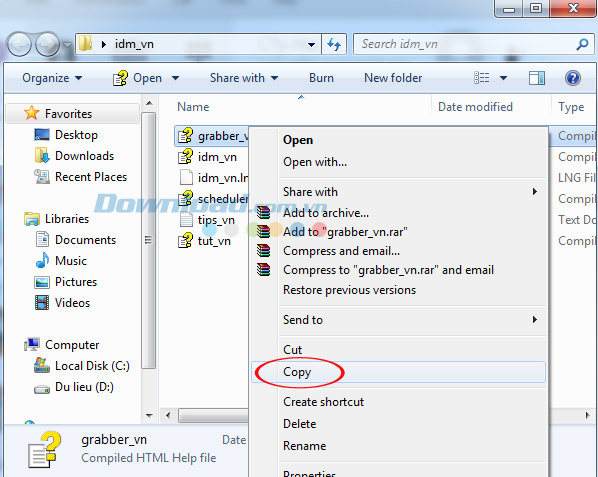
Bước 2: Mở thư mục Languages của Internet Download Manager theo đường dẫn:
- Đối với Windows 32 bit: C:\Program Files\Internet Download Manager\Languages.
- Đối với Windows 64 bit: C:\Program Files (x86)\Internet Download Manager\Languages.
Sau đó, nhấn Ctrl + V hoặc nhấn chuột phải chọn Paste để Paste toàn bộ các file đã tải ở trên sang thư mục này. Nếu có yêu cầu quyền admin thì nhấn Yes nhé.

Bước 3: Khởi động lại IDM, tại giao diện chính của chương trình nhấn vào thẻ View, di chuột tới dòng Language, chọn ngôn ngữ Tiếng Việt.
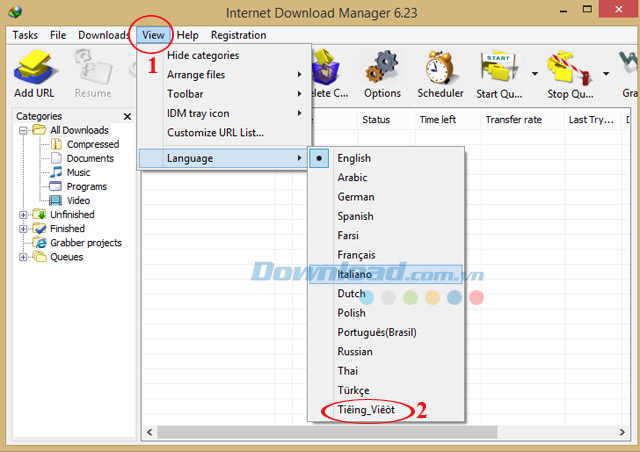
Bước 4: Sau khi chọn ngôn ngữ tiếng Việt thì sẽ xuất hiện hộp thông báo yêu cầu khởi động lại IDM, nhấn Yes để khởi động lại.
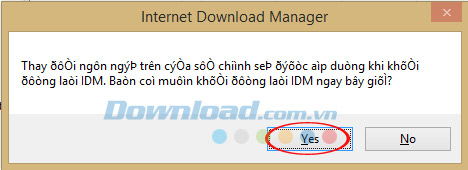
Bước 5: Vậy là IDM sẽ hiển thị giao diện tiếng Việt, nhưng nếu bạn nào gặp lỗi hiển thị tiếng Việt như dưới đây thì tham khảo bài viết cách khắc phục lỗi tiếng Việt trên IDM nhé!

Vậy là các bạn đã biết cách thay đổi ngôn ngữ tiếng Việt trên IDM rồi. Giờ đây, với giao diện tiếng mẹ đẻ thân thuộc bạn sẽ sử dụng IDM thuận tiện hơn rất nhiều.
Video hướng dẫn cài đặt tiếng Việt cho Internet Download Manager IDM
Chúc các bạn thực hiện thành công!
Theo Nghị định 147/2024/ND-CP, bạn cần xác thực tài khoản trước khi sử dụng tính năng này. Chúng tôi sẽ gửi mã xác thực qua SMS hoặc Zalo tới số điện thoại mà bạn nhập dưới đây:
-
 Nguyễn NamThích · Phản hồi · 0 · 21/08/22
Nguyễn NamThích · Phản hồi · 0 · 21/08/22



















